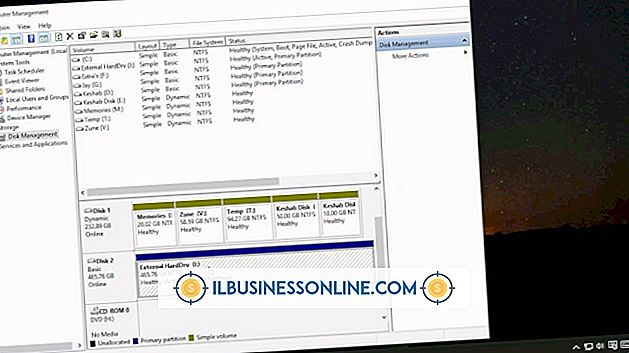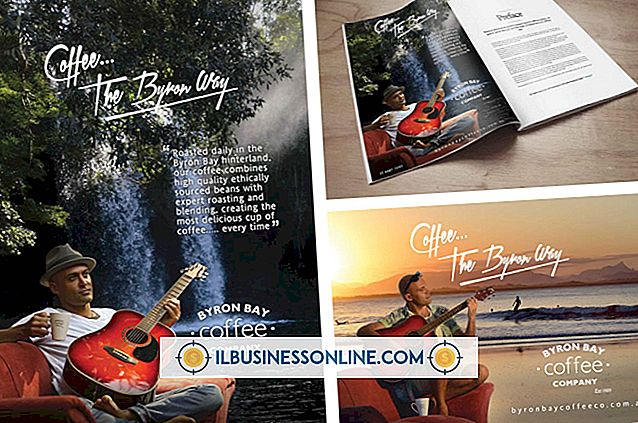आउटलुक पर एक नाम और शीर्षक का उपयोग कैसे करें

Microsoft Outlook के हस्ताक्षर सुविधा का उपयोग करके अपने नाम और नौकरी के शीर्षक को स्वचालित रूप से प्रत्येक ईमेल के नीचे जोड़ दें जो आप ग्राहकों और सहकर्मियों को भेजते हैं। हस्ताक्षर सुविधा कार्यक्रम के कई विकल्पों में से एक है जिसे आप आउटलुक विकल्प विंडो के माध्यम से एक्सेस कर सकते हैं। स्वचालित रूप से आपके ईमेल संदेशों पर एक हस्ताक्षर सम्मिलित करने से न केवल एक अधिक पेशेवर लुक तैयार होगा, बल्कि आप अपनी कंपनी को बढ़ावा देने के लिए हस्ताक्षर में अतिरिक्त जानकारी भी जोड़ सकते हैं - जैसे इसका नाम और वेबसाइट।
1।
Microsoft Outlook लॉन्च करें और फिर "फ़ाइल" मेनू खोलें।
2।
प्रोग्राम के विकल्प विंडो को खोलने के लिए "विकल्प" का चयन करें।
3।
"मेल" का चयन करें और फिर हस्ताक्षर और स्टेशनरी संवाद विंडो लॉन्च करने के लिए संदेश लिखें अनुभाग में "हस्ताक्षर" बटन का चयन करें।
4।
"ईमेल हस्ताक्षर" टैब चुनें और फिर नया हस्ताक्षर पॉप-अप बॉक्स खोलने के लिए "नया" पर क्लिक करें।
5।
खुले क्षेत्र में हस्ताक्षर के लिए नाम दर्ज करें और फिर "ओके" पर क्लिक करें। हस्ताक्षर का नाम चयन हस्ताक्षर में संपादित करें बॉक्स में प्रकट होता है।
6।
अपना पूरा नाम और नौकरी का शीर्षक - साथ ही कोई वैकल्पिक जानकारी दर्ज करें - हस्ताक्षर बॉक्स में। आप अपने हस्ताक्षर को प्रारूपित कर सकते हैं - जैसे कि आपकी नौकरी का शीर्षक बोल्ड करना - यहाँ प्रारूपण बटन का उपयोग करना।
7।
डिफ़ॉल्ट हस्ताक्षर अनुभाग में "ईमेल खाते" ड्रॉप-डाउन मेनू पर क्लिक करें और फिर वह ईमेल पता चुनें जिसे आप नए हस्ताक्षर के साथ जोड़ना चाहते हैं।
8।
"नए संदेश" ड्रॉप-डाउन मेनू पर क्लिक करें और आपके द्वारा पहले बनाए गए हस्ताक्षर का नाम चुनें।
9।
"उत्तरों / फॉरवर्ड" ड्रॉप-डाउन मेनू का चयन करें और हस्ताक्षर का नाम चुनें।
10।
नया हस्ताक्षर सहेजने के लिए "ओके" बटन पर क्लिक करें।
टिप
- यदि आप मैन्युअल रूप से अपने ईमेल संदेशों में हस्ताक्षर जोड़ना चाहते हैं, तो एक नई ईमेल संदेश विंडो खोलें और फिर "संदेश" टैब चुनें। शामिल करें अनुभाग में "हस्ताक्षर" चुनें और फिर उस हस्ताक्षर का चयन करें जिसे आप उपयोग करना चाहते हैं।
चेतावनी
- इस आलेख में दी गई जानकारी Microsoft Outlook 2013 पर लागू होती है। निर्देश अन्य संस्करणों के साथ थोड़ा या महत्वपूर्ण भिन्न हो सकते हैं।